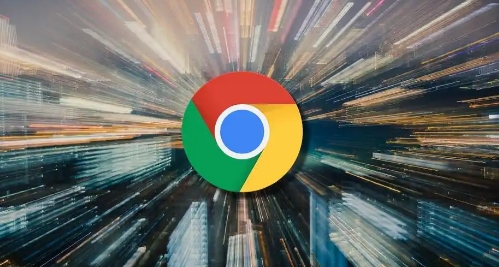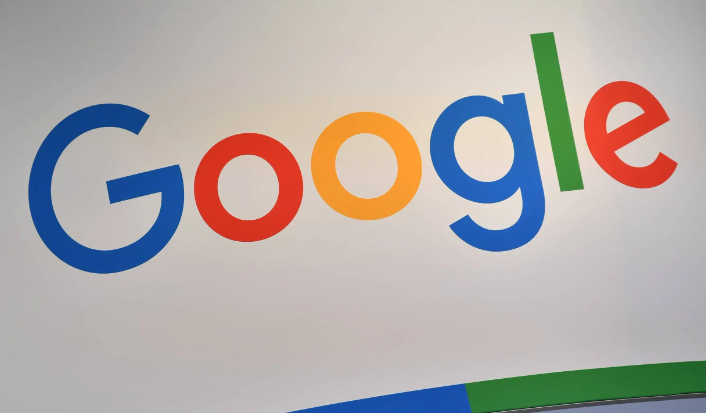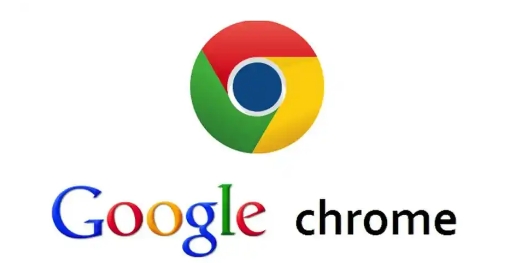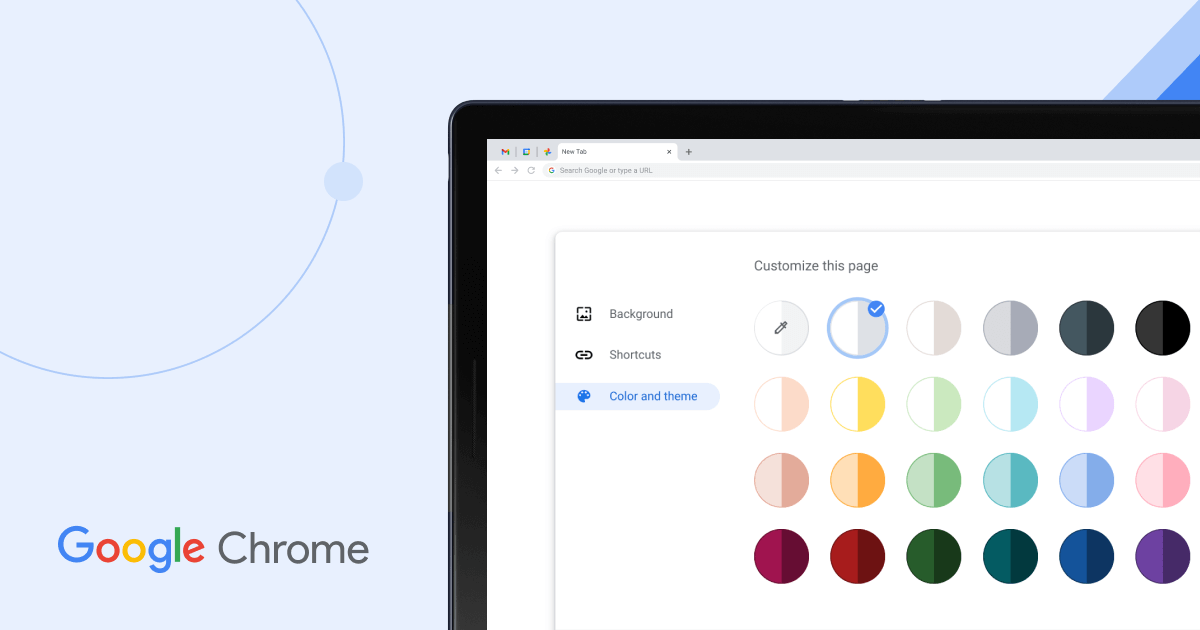当前位置:
首页 >
Google浏览器网络代理设置及故障排查教程
Google浏览器网络代理设置及故障排查教程
时间:2025年08月05日
来源: 谷歌浏览器官网
详情介绍
打开谷歌浏览器,点击右上角的三个垂直点菜单按钮,选择“设置”。向下滚动页面至底部,点击“高级”选项。在高级设置区域找到“系统”部分,点击“打开计算机的代理设置”。此时会弹出操作系统的网络配置窗口。若使用Windows系统,进入“Internet选项”的连接设置;Mac用户则需通过系统偏好设置中的网络模块进行操作。
手动配置代理时,选择“手动设置代理服务器”,输入有效的IP地址和端口号。建议优先测试常用公共代理如HTTP/HTTPS类型,确保协议匹配目标网站需求。完成输入后点击确定保存更改,重启浏览器使设置生效。部分企业内网可能需要导入PAC脚本实现自动切换代理规则,这时应勾选“自动检测设置”并指定脚本地址。
当遇到无法连接代理的情况时,先检查操作系统层面的代理是否启用。Windows用户可通过控制面板的网络和共享中心查看当前连接状态,确认LAN设置中的代理勾选状态与浏览器一致。Mac用户需在网络高级设置里核对代理参数是否正确应用。清除浏览器缓存也能解决因旧数据导致的认证失败问题,通过“更多工具→清除浏览数据”选择全部时间段进行深度清理。
更新浏览器至最新版本可修复已知的代理兼容性错误。访问官网下载最新安装包覆盖安装,或使用内置更新机制完成升级。过时的版本可能存在SSL握手异常等问题,影响HTTPS代理正常使用。同时禁用第三方扩展程序排除干扰因素,尤其是广告拦截类插件常会修改网络请求流程。
遇到持续性连接异常时,尝试重置浏览器原始配置。在设置页面选择“恢复设置为默认状态”,这将清除所有自定义改动包括代理相关设定。重置后重新进行标准流程的配置导入,观察问题是否消除。对于复杂的局域网环境,可能需要调整防火墙白名单允许Chrome进程通过特定端口通信。
移动端用户同样支持代理设置。安卓设备进入应用的高级设置菜单能找到代理选项,iOS系统则需通过Wi-Fi配置页面指定代理服务器。两者的操作逻辑与桌面版保持高度一致,确保跨平台使用时的管理统一性。
通过逐步验证各环节的配置正确性,从基础的网络连通性到高级的安全策略配合,能够有效解决大多数代理使用中的技术障碍。关键在于保持浏览器与系统设置的同步更新,及时清理无效缓存数据,并根据实际网络环境选择合适的代理类型。

打开谷歌浏览器,点击右上角的三个垂直点菜单按钮,选择“设置”。向下滚动页面至底部,点击“高级”选项。在高级设置区域找到“系统”部分,点击“打开计算机的代理设置”。此时会弹出操作系统的网络配置窗口。若使用Windows系统,进入“Internet选项”的连接设置;Mac用户则需通过系统偏好设置中的网络模块进行操作。
手动配置代理时,选择“手动设置代理服务器”,输入有效的IP地址和端口号。建议优先测试常用公共代理如HTTP/HTTPS类型,确保协议匹配目标网站需求。完成输入后点击确定保存更改,重启浏览器使设置生效。部分企业内网可能需要导入PAC脚本实现自动切换代理规则,这时应勾选“自动检测设置”并指定脚本地址。
当遇到无法连接代理的情况时,先检查操作系统层面的代理是否启用。Windows用户可通过控制面板的网络和共享中心查看当前连接状态,确认LAN设置中的代理勾选状态与浏览器一致。Mac用户需在网络高级设置里核对代理参数是否正确应用。清除浏览器缓存也能解决因旧数据导致的认证失败问题,通过“更多工具→清除浏览数据”选择全部时间段进行深度清理。
更新浏览器至最新版本可修复已知的代理兼容性错误。访问官网下载最新安装包覆盖安装,或使用内置更新机制完成升级。过时的版本可能存在SSL握手异常等问题,影响HTTPS代理正常使用。同时禁用第三方扩展程序排除干扰因素,尤其是广告拦截类插件常会修改网络请求流程。
遇到持续性连接异常时,尝试重置浏览器原始配置。在设置页面选择“恢复设置为默认状态”,这将清除所有自定义改动包括代理相关设定。重置后重新进行标准流程的配置导入,观察问题是否消除。对于复杂的局域网环境,可能需要调整防火墙白名单允许Chrome进程通过特定端口通信。
移动端用户同样支持代理设置。安卓设备进入应用的高级设置菜单能找到代理选项,iOS系统则需通过Wi-Fi配置页面指定代理服务器。两者的操作逻辑与桌面版保持高度一致,确保跨平台使用时的管理统一性。
通过逐步验证各环节的配置正确性,从基础的网络连通性到高级的安全策略配合,能够有效解决大多数代理使用中的技术障碍。关键在于保持浏览器与系统设置的同步更新,及时清理无效缓存数据,并根据实际网络环境选择合适的代理类型。